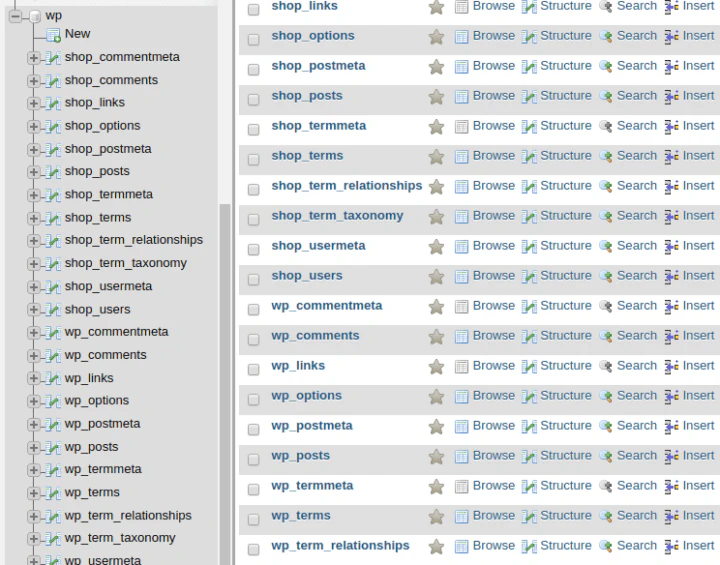Cara install dua WordPress dengan satu database
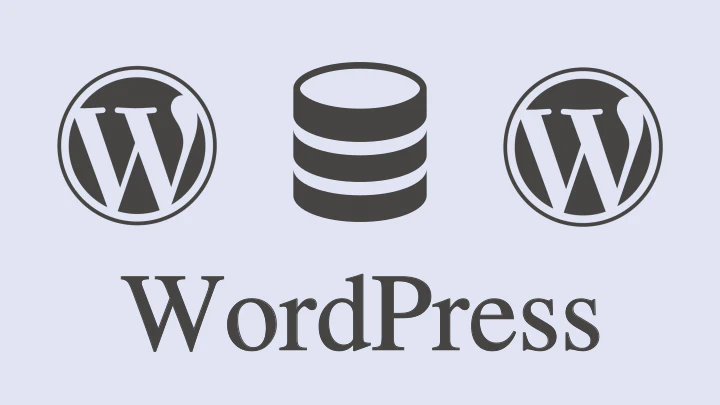
Terbatasnya jumlah database yang diberikan pada suatu paket hosting kadang kala menjadi penghambat kita dalam memiliki banyak website, salah satunya website yang menggunakan cms WordPress.
(Ini kalau kita lagi krisis keuangan lalu pilih paket yang murah yaa…. hehehe…)
Kita tahu bahwa WordPress menggunakan database MySQL sebagai tempat penyimpanan data, namun pada paket hosting tertentu ada batasan jumlah database yang diberikan.
Inilah yang menyulitkan kita untuk memiliki banyak website WordPress dalam satu hosting yang sama.
Ilustrasinya seperti ini:
Saya membeli satu paket hosting dari penyedia X dengan spesifikasi berikut ini:
| Fitur | Kapasitas |
|---|---|
| Storage | 1 GB |
| RAM | 512 MB |
| Database MySQL | 1 |
| Bandwidth | Unlimited |
Misalkan saya ingin membuat dua buah website WordPress dalam satu hosting tersebut, satu menggunakan domain utama yang satunya lagi menggunakan subdomain.
Apakah bisa satu database digunakan untuk dua WordPress?
Bisa! Caranya dengan memanfaatkan “prefix table database”. Jadi kita menggunakan satu database yang sama namun dengan prefix table yang berbeda.
Untuk melakukannya kita bisa menggunakan dua cara saat meng-install WordPress.
Cara pertama melalui Softaculous installer dan cara kedua pada saat install WordPress secara manual melalui upload file WordPress pada cPanel.
Pada penjelasan berikut, kita asumsikan bahwa kita sudah meng-install WordPress pada domain utama (website pertama) dengan nama database wp dan table prefix wp_. Kemudian kita akan meng-install WordPress pada subdomain (website kedua).
1. Install WordPress melalui Softaculous
Saat kita meng-install WordPress (website kedua) melalui Softaculous, pada proses konfigurasi awal akan ada opsi Advanced Options. Pilih opsi tersebut.
Pada advanced options akan ada pilihan Database Name dan Table Prefix.
Nah, pada database name kita samakan dengan nama database pada website WordPress yang pertama yaitu wp.
Sedangkan pada table prefix kita harus membuat yang berbeda dengan table prefix pada website WordPress yang pertama.
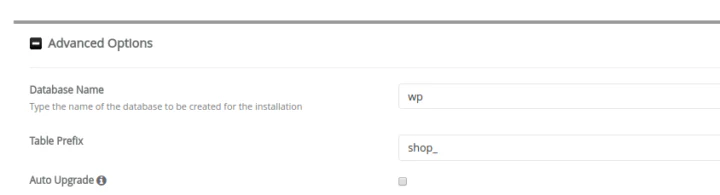 WordPress database config Softaculous
WordPress database config Softaculous
Setelah berhasil ter-install maka website kedua sudah dapat diakses dan pada database phpMyAdmin akan tampil seperti ini
Tabel dengan prefix wp_ adalah tabel untuk website utama dan tabel dengan prefix shop_ adalah untuk website kedua (subdomain).
2. Install WordPress secara manual
Untuk meng-install WordPress secara manual, pertama kita download dulu file installer-nya lalu upload ke subdomain. Untuk meng-installnya kita buka URL subdomain tersebut.
Silakan ikuti panduannya hingga tahap pengaturan database.
Pada tahap ini, isi nama database sama dengan pada website WordPress yang pertama yaitu wp.
Dan pada table prefix silakan isi dengan table prefix yang berbeda, misalnya shop_.
 WordPress database prefix table
WordPress database prefix table
Setelah itu silakan lanjutkan konfigurasi-nya hingga selesai.
Jika sudah selesai maka database di phpMyAdmin akan tampil seperti ini:
Dengan kedua cara di atas kita bisa membuat banyak website WordPress menggunakan satu database dengan memanfaatkan tabel prefix yang berbeda.